软件设计与体系结构组件图和配置图实验报告
- 格式:docx
- 大小:238.81 KB
- 文档页数:9

实验2 UML实验(2)实验学时: 2每组人数: 1实验类型: 3 (1:基础性2:综合性3:设计性4:研究性)实验要求: 1 (1:必修2:选修3:其它)实验类别: 3 (1:基础2:专业基础3:专业4:其它)一、实验目的1. 学习类图的绘制;2. 学习从系统需求中识别类,并构建相应的面向对象模型;3. 学习使用顺序图描述对象之间的交互;4. 学习使用活动图为业务流程建模;5. 学习使用PowerDesigner实现正向工程和逆向工程。
二、实验内容1. 根据以下描述绘制类图,再正向工程生成Java源代码(也可生成其他面向对象语言的源代码,如C++或C#等):图形(Shape)可分为圆形(Circle)、矩形(Rectangle)、椭圆形(Ellipse)等具体图形,在Shape 类中提供了一个抽象的draw()方法用于绘制图形,而在具体的图形类中实现该抽象draw()方法。
提供一个图形工厂类(ShapeFactory),该类提供一个静态方法createShape(char type),其返回类型为Shape,参数type为所需绘制图形对应的代码,例如“c”表示圆形,“r”表示矩形,“e”表示椭圆形等,在createShape()方法中,可以使用条件语句来判断所需绘制图形的类型,并根据参数的不同返回不同的具体形状对象。
【注:“创建关系”是一种特殊的“依赖关系”】2. 根据以下描述绘制类图:某商场会员管理系统包含一个会员类(Member),会员的基本信息包括会员编号、会员姓名、联系电话、电子邮箱、地址等,会员可分为金卡会员(GoldMember)和银卡会员(SilverMember)两种,不同类型的会员在购物时可以享受不同的折扣;每个会员可以拥有一个或多个订单(Order),每一个订单又可以包含至少一条商品销售信息(ProductItem),商品销售信息包括订单编号、商品编号、商品数量、商品单价和折扣等;每一条商品销售信息对应一类商品(Product),商品信息包括商品编号、商品名称、商品单价、商品库存量、商品产地等。
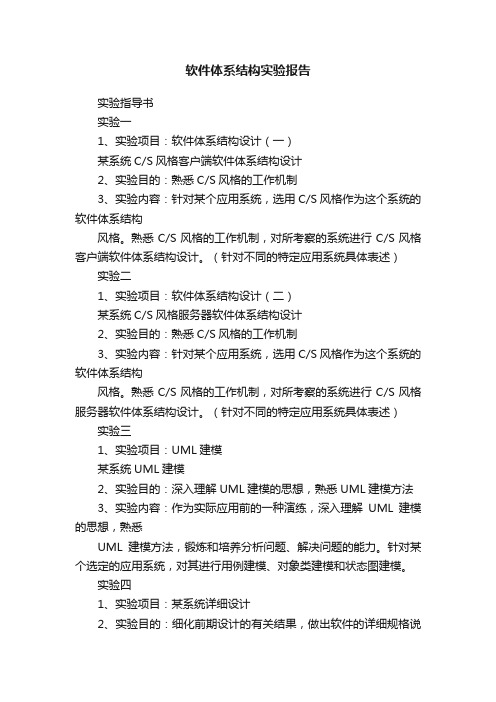
软件体系结构实验报告实验指导书实验一1、实验项目:软件体系结构设计(一)某系统C/S风格客户端软件体系结构设计2、实验目的:熟悉C/S风格的工作机制3、实验内容:针对某个应用系统,选用C/S风格作为这个系统的软件体系结构风格。
熟悉C/S风格的工作机制,对所考察的系统进行C/S风格客户端软件体系结构设计。
(针对不同的特定应用系统具体表述)实验二1、实验项目:软件体系结构设计(二)某系统C/S风格服务器软件体系结构设计2、实验目的:熟悉C/S风格的工作机制3、实验内容:针对某个应用系统,选用C/S风格作为这个系统的软件体系结构风格。
熟悉C/S风格的工作机制,对所考察的系统进行C/S风格服务器软件体系结构设计。
(针对不同的特定应用系统具体表述)实验三1、实验项目:UML建模某系统UML建模2、实验目的:深入理解UML建模的思想,熟悉UML建模方法3、实验内容:作为实际应用前的一种演练,深入理解UML建模的思想,熟悉UML建模方法,锻炼和培养分析问题、解决问题的能力。
针对某个选定的应用系统,对其进行用例建模、对象类建模和状态图建模。
实验四1、实验项目:某系统详细设计2、实验目的:细化前期设计的有关结果,做出软件的详细规格说明3、实验内容:详细设计(也叫过程设计)是软件设计的具体模块设计阶段,是在作为软件开发前期设计的体系结构设计和总体设计的基础上进行的。
目的是要细化前期设计的有关结果,做出软件的详细规格说明。
要求具体地设计目标系统给个模块的实现过程。
实验五1、实验项目:系统集成2、实验目的:系统集成与总结3、实验内容:综合考察前八次实验的内容,通盘考虑软件设计的整个过程,深入理解软件体系结构的构建过程教务管理系统序号名称基本属性1 教师教师号,姓名,性别,职称,出生日期,政治面貌,所属系部,身份证号,档案编号2 系部系部号,系部名称,办公地点,电话3 专业专业代号,专业名称,所属系部4 教室教室号,类型(语音室,实验室,多媒体教室,普通教室等),规格,管理员,备注5 课程课程号,课程名称,开课系部,课程简介6 学生学号,姓名,性别,班级,出生日期,籍贯,民族,政治面貌,身份证号,高考成绩,档案编号7 班级班级号,班级名称,专业,人数8 成绩学号,课程号,成绩,备注(缓考,补考,重修等)9 考试安排课程号,教程号,学生,时间10 评教/评学班级,教师,课程,评教分数,评学分数11 选课学号,课程号,教师号12 排课课程号,教师号,教室号,时间13 开课计划序号,专业代号,课程号,学期,学时,学分,课程性质(选修,必修),教学方式(普通教学,多媒体教学,户外教学等)要求:1.建立教务系统的需求分析模型,并声称需求分析报告;2.建立教务系统的业务流程模型;3.建立教务系统的概念数据模型;4.建立教务系统的物理数据模型(创建数据库,生成数据库);5.通过教务系统的物理数据模型生成面向对象模型(OOM),生成对应的JA V A或者C#代码;实验一里面可以用Adobe Dreamweaver或者VisualStudio2008或者以上版本描述相关的前台界面;实验二: 用以上的工具构建相关的后台界面;实验三: 用PowerDesigner设计该系统的需求分析和业务业务流程模型(BPM)实验四: 用PowerDesigner设计该系统的CDM和PDM实验五: 用PowerDesigner 设计该系统的OOM和对应的JA V A 或C#代码.附录1:实验报告模板实验一软件体系结构设计(一)某系统C/S风格客户端软件体系结构设计实验课程名:软件体系结构专业班级:学号:姓名:实验时间:实验地点:指导教师:说明:1.验证性实验报告填写好后,以学生的学号+实验项目名作为该word文件名保存,例如某学生学号为20080001,姓名为某某,本次实验名称是:实验1 线性表的实验,则本次实验报告的保存文件名为:01某某实验1.doc。

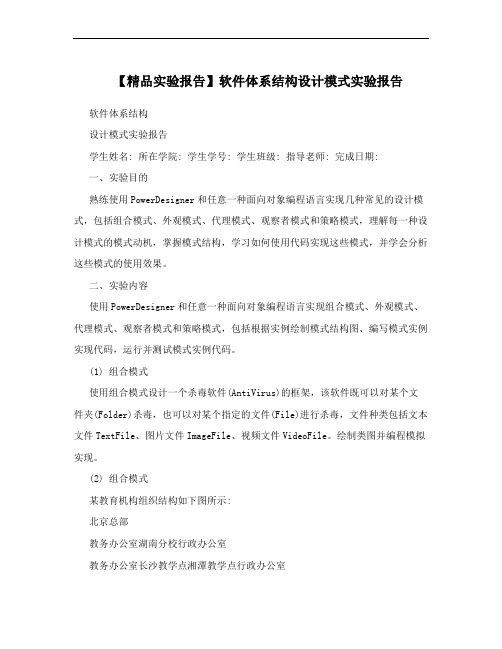
【精品实验报告】软件体系结构设计模式实验报告软件体系结构设计模式实验报告学生姓名: 所在学院: 学生学号: 学生班级: 指导老师: 完成日期:一、实验目的熟练使用PowerDesigner和任意一种面向对象编程语言实现几种常见的设计模式,包括组合模式、外观模式、代理模式、观察者模式和策略模式,理解每一种设计模式的模式动机,掌握模式结构,学习如何使用代码实现这些模式,并学会分析这些模式的使用效果。
二、实验内容使用PowerDesigner和任意一种面向对象编程语言实现组合模式、外观模式、代理模式、观察者模式和策略模式,包括根据实例绘制模式结构图、编写模式实例实现代码,运行并测试模式实例代码。
(1) 组合模式使用组合模式设计一个杀毒软件(AntiVirus)的框架,该软件既可以对某个文件夹(Folder)杀毒,也可以对某个指定的文件(File)进行杀毒,文件种类包括文本文件TextFile、图片文件ImageFile、视频文件VideoFile。
绘制类图并编程模拟实现。
(2) 组合模式某教育机构组织结构如下图所示:北京总部教务办公室湖南分校行政办公室教务办公室长沙教学点湘潭教学点行政办公室教务办公室行政办公室教务办公室行政办公室在该教育机构的OA系统中可以给各级办公室下发公文,现采用组合模式设计该机构的组织结构,绘制相应的类图并编程模拟实现,在客户端代码中模拟下发公文。
(注:可以定义一个办公室类为抽象叶子构件类,再将教务办公室和行政办公室作为其子类;可以定义一个教学机构类为抽象容器构件类,将总部、分校和教学点作为其子类。
)(3) 外观模式某系统需要提供一个文件加密模块,加密流程包括三个操作,分别是读取源文件、加密、保存加密之后的文件。
读取文件和保存文件使用流来实现,这三个操作相对独立,其业务代码封装在三个不同的类中。
现在需要提供一个统一的加密外观类,用户可以直接使用该加密外观类完成文件的读取、加密和保存三个操作,而不需要与每一个类进行交互,使用外观模式设计该加密模块,要求编程模拟实现。

实验1 UML实验实验学时: 4每组人数: 1实验类型: 3 (1:基础性2:综合性3:设计性4:研究性)实验要求: 1 (1:必修2:选修3:其它)实验类别: 3 (1:基础2:专业基础3:专业4:其它)一、实验目的1. 学会安装和使用建模工具PowerDesigner,熟练使用PowerDesigner绘制常用的UML图形,熟悉常用的UML建模符号;2. 构建用例模型来描述软件需求,包括绘制用例图,撰写用例文档并制作用例检查矩阵;3. 学习使用状态图描述对象的状态及转换;4. 学习使用活动图为业务流程建模;5. 学习使用顺序图描述对象之间的交互;6. 学习类图的绘制;7. 学习从系统需求中识别类,并构建相应的面向对象模型;8. 学习使用PowerDesigner实现正向工程和逆向工程;9. 学习使用组件图描述每个功能所在的组件位置以及它们之间的关系;10. 学习使用部署图描述软件中各个组件驻留的硬件位置以及这些硬件之间的交互关系。
二、实验内容1. 某酒店订房系统描述如下:(1) 顾客可以选择在线预订,也可以直接去酒店通过前台服务员预订;(2) 前台服务员可以利用系统直接在前台预订房间;(3) 不管采用哪种预订方式,都需要在预订时支付相应订金;(4) 前台预订可以通过现金或信用卡的形式进行订金支付,但是网上预订只能通过信用卡进行支付;(5) 利用信用卡进行支付时需要和信用卡系统进行通信;(6) 客房部经理可以随时查看客房预订情况和每日收款情况。
绘制该酒店订房系统的用例图。
2. 根据以下场景绘制用例图:某企业为了方便员工用餐,为企业餐厅开发了一个订餐系统(COS:Cafeteria Ordering System),企业员工可通过企业内联网使用该系统。
该系统功能描述如下:(1) 企业的任何员工都可以查看菜单和今日特价;(2) 系统的顾客是注册到系统的员工,可以在线订餐(以下操作均需先登录)、注册工资支付、修改订餐信息和删除订餐信息,在注册工资支付时需要通过工资系统进行身份验证;(3) 餐厅员工是特殊的顾客,可以进行备餐(系统记录备餐信息)、生成付费请求和请求送餐,其中对于注册使用工资支付的顾客生成付费请求并发送给工资系统;(4) 菜单管理员是餐厅员工的一种,可以管理菜单;(5) 送餐员也是餐厅员工的一种,可以打印送餐说明、记录送餐信息(如送餐时间)以及记录收费(对于没有注册工资支付的顾客,由送餐员收取现金后记录)。

软件设计与体系结构实验报告(实验总结)(总结报告范⽂模板)软件设计与体系结构实验报告课程名称:姓名:系:专业:年级:学号:指导教师:职称:⼆〇⼀四年X⽉X⽇实验项⽬列表软件设计与体系结构实验报告学院:XXXXXXXX专业:XXXXXXXX年级:XXXXXXXX姓名:XXXXXXXX学号:XXXXXXXX课程名称:XXXXXXXX实验时间:XXXXXXXX实验室:XXXXXXXX计算机号:XXXXXXXX指导教师:XXXXXXXX成绩:XXXXXXXX实验1:ACME软件体系结构描述语⾔应⽤⼀、实验⽬的1)掌握软件体系结构描述的概念2)掌握应⽤ACMESTUDIO⼯具描述软件体系结构的基本操作⼆、实验学时2学时。
三、实验⽅法由⽼师提供软件体系结构图形样板供学⽣参考,学⽣在样板的指导下修改图形,在⽼师的指导下进⾏软件体系结构描述。
四、实验环境计算机及ACMESTUDIO。
五、实验内容利⽤ACME语⾔定义软件体系结构风格,修改ACME代码,并进⾏风格测试。
六、实验操作步骤⼀、导⼊Zip⽂档建⽴的⼀个Acme Project,并且命名为AcmeLab2。
如下图:接着导⼊ZIP⽂档,导⼊完ZIP⽂档后显⽰的如下图:⼆、修改风格在AcmeLab2项⽬中,打开families下的TieredFam.acme.如下图:修改组件外观1. 在组件类型中,双击DataNodeT; 在其右边的编辑器中,将产⽣预览;选择Modify按钮,将打开外观编辑器对话框。
2. ⾸先改变图形:找到Basic shape section,在Stock image dropdown menu中选择Repository类型.3. 在Color/Line Properties section修改填充颜⾊为深蓝⾊。
4. 在颜⾊对话框中选择深蓝⾊,并单击 [OK].5. 修改图形的边框颜⾊为绿⾊7. 单击Label tab,在Font Settings section, 设置字体颜⾊为⽩⾊,单击[OK]产⽣的图形如下图:添加新元素类型1. 在Component Types section选择New按钮2. 在对话框中,类型名称输⼊LogicNodeT .3. 选择TierNodeT 为⽗类型.4. 单击 [Finish].5. 按照修改外观的步骤,修改LogicNodeT的外观:填充颜⾊为浅绿⾊,边框颜⾊为⿊⾊,⼤⼩为2,其他默认。
软件架构实验一实验名称:UML实践专业班级:xxx学号:xxx姓名:xxx一、实验目的熟悉体系结构架构工具PowerDesigner的安装和使用,使用PowerDesigner绘制用例图,构造系统的需求模型;使用PowerDesigner绘制类图和对象图,构造系统的静态模型。
二、实验内容1. 使用PowerDesigner根据实际场景构造需求模型,了解需求建模的步骤并绘制用例图,撰写用例描述文档,进行模型检查。
某酒店订房系统描述如下:(1)顾客可以选择在线预订,也可以直接去酒店通过前台服务员预订;(2)前台服务员可以利用系统直接在前台预订房间;(3)不管采用哪种预订方式,都需要在预订时交相应订金;(4)前台预订可以通过现金或信用卡的形式进行订金支付,但是网上预订只能通过信用卡进行支付;(5)利用信用卡进行支付时需要和信用卡系统进行通信;(6)客房部经理可以随时查看客房预订情况和每日收款情况。
2. Sunny College软件学院的图书管理系统的部分需求如下:(1) 图书馆会员有两类:学生和教师,学生可以借五本书,教师可以借十本书;(2) 学生会员借书期限为两个月,教师会员借书期限为三个月;(3) 书籍分为图书和期刊;(4) 图书管理系统应记录借出和归还的书籍信息;(5) 系统应该能添加新会员,当图书管理员添加新会员时,系统创建新记录;(6) 图书管理员可以删除会员记录。
现根据以上需求对系统进行静态建模,绘制类图,并假设一个名为“张三”的学生借一本名为《设计模式》的书,创建相应的对象图。
3. 根据NewWorld Bank银行系统项目需求,构建系统的需求模型和静态模型。
三、实验要求1. 熟练安装PowerDesigner11,熟练使用PowerDesigner11绘制用例图、类图和对象图;2. 严格按照需求建模和静态建模的步骤;3. 使用UML2.0中用例图的标准图符;4. 绘制标准的用例图并撰写规范的用例文档,绘制标准的类图和对象图;5. 最终需求模型需要进行检查,确保模型与需求的一致性。
实验七、文件共享器11. 实验目的:①学习C/S软件设计思想;②了解C/S方式的简单实现;③掌握C/S方式的核心思想,认识其优缺点。
2. 实验内容:设计一个文件共享系统,分为服务器和客户端。
服务器需要的功能有:添加共享文件(或目录);删除共享文件(或目录);打开一个端口可以供客户端连接/选择文件/下载文件;接受客户端共享的文件(传文件给服务器)并保存在服务器,供客户端下载。
客户端的功能有:连接服务器;从服务器获取文件列表;从服务器下载指定文件;上传文件给服务器。
3.c/s设计思想:C/S结构,即Client/Server(客户机/服务器)结构,(Client/Server或客户/服务器模式):Client和Server常常分别处在相距很远的两台计算机上,Client程序的任务是将用户的要求提交给Server程序,再将Server程序返回的结果以特定的形式显示给用户;Server程序的任务是接收客户程序提出的服务请求,进行相应的处理,再将结果返回给客户程序。
传统的C/S体系结构虽然采用的是开放模式,但这只是系统开发一级的开放性,在特定的应用中无论是Client端还是Server端都还需要特定的软件支持。
由于没能提供用户真正期望的开放环境,C/S结构的软件需要针对不同的操作系统开发不同版本的软件,加之产品的更新换代十分快,已经很难适应百台电脑以上局域网用户同时使用。
而且代价高,效率低。
4.c/s工作模式:C/S 结构的基本原则是将计算机应用任务分解成多个子任务,由多台计算机分工完成,即采用“功能分布”原则。
客户端完成数据处理,数据表示以及用户接口功能;服务器端完成DBMS(数据库管理系统)的核心功能。
这种客户请求服务、服务器提供服务的处理方式是一种新型的计算机应用模式。
5.优缺点:优点:1,数据安全性比较。
由于C/S结构软件的数据分布特性,客户端所发生的火灾、盗抢、地震、病毒、黑客等都成了可怕的数据杀手。
一、实验背景随着软件工程的不断发展,软件结构的合理设计对于软件的质量、可维护性和可扩展性至关重要。
本实验旨在通过实践操作,加深对软件结构设计理论和方法的理解,提高实际应用能力。
二、实验目的1. 理解软件结构设计的基本概念和原则;2. 掌握常用软件结构设计模式和方法;3. 提高软件设计能力,培养团队协作意识。
三、实验内容1. 软件结构设计概述- 软件结构的定义及作用- 软件结构设计的基本原则- 软件结构设计的方法2. 常用软件结构设计模式- 简单工厂模式- 工厂方法模式- 抽象工厂模式- 建造者模式- 适配器模式- 装饰者模式- 代理模式- 命令模式- 观察者模式- 状态模式3. 软件结构设计实践- 设计一个简单的图书管理系统- 分析现有软件的结构,并提出改进方案四、实验步骤1. 阅读实验指导书,了解实验目的、内容和方法;2. 分析实验案例,理解软件结构设计的基本原理;3. 实践设计一个简单的图书管理系统,包括用户界面、业务逻辑和数据访问层;4. 分析现有软件的结构,找出存在的问题,并提出改进方案;5. 撰写实验报告,总结实验心得。
五、实验结果与分析1. 实验结果- 成功设计并实现了图书管理系统;- 分析了现有软件的结构,提出了改进方案。
2. 实验分析- 通过实验,加深了对软件结构设计理论和方法的理解;- 掌握了常用软件结构设计模式,提高了设计能力;- 培养了团队协作意识,学会了与他人沟通和协作。
六、实验心得1. 软件结构设计的重要性- 软件结构设计是软件工程的核心内容之一,直接影响软件的质量、可维护性和可扩展性;- 优秀的软件结构设计可以降低开发成本,提高开发效率。
2. 软件结构设计的方法- 在设计软件结构时,要遵循一定的原则,如模块化、抽象化、封装化等;- 常用软件结构设计模式可以帮助我们更好地进行设计,提高设计质量。
3. 团队协作- 软件结构设计是一个团队协作的过程,需要团队成员之间的沟通和协作;- 学会与他人沟通和协作,可以提高团队的整体效率。
软件体系结构和组件软件工程的分析的研究报告软件体系结构和组件软件工程是非常重要的方面,需要进行有效的研究分析。
本研究报告旨在分析软件体系结构和组件软件工程。
软件体系结构是构建软件系统的框架,把不同的部分组合到一起。
它定义了软件系统的功能、结构、性能和其他特性。
一个有效的软件体系结构可以有助于提高软件系统的可扩展性、可读性、可保养性和可测试性。
组件软件工程技术提供了实现软件体系结构的方法之一。
它使用预先定义的软件组件来构建软件系统。
每个组件都负责处理特定的功能,并可以单独编译和测试。
通过将多个组件组合起来,可以构建出更复杂的软件系统。
组件软件工程旨在提高可维护性和可扩展性,减少开发时间和成本。
为了分析软件体系结构和组件软件工程,首先需要对软件组件进行评估。
应该考虑每个组件的功能、设计、实现和测试,并确定每个组件的相互作用和交互。
此外,还需要考虑组件的可维护性,可扩展性和可测试性。
其次,需要分析软件体系结构本身。
在考虑组件的相互依赖关系和相互影响的情况下,应该对软件体系结构进行设计优化,以保证可读性、可扩展性和可维护性。
最后,应该考虑软件体系结构和组件软件工程的实施过程。
应该如何实现和部署组件?系统的性能如何?系统的可扩展性如何?综上所述,分析和研究软件体系结构和组件软件工程是非常重要的一步,必须考虑每个组件和整体软件体系结构的性能。
必须深入了解软件体系结构的实施过程,以便及早发现问题并促进系统的有效发展。
对于软件体系结构和组件软件工程的分析,有许多相关的数据可以收集。
包括:1.软件组件数据:需要收集每个组件的功能、设计、实现和测试方面的信息;2.软件体系结构数据:要考虑软件体系结构的功能、逻辑结构、性能、可扩展性及可维护性等;3.系统可维护性:收集系统的可扩展性、可维护性和可测试性数据。
运用统计分析,可以对上述数据进行深入分析。
对组件的数据,需要分析每个组件的功能、设计、实现等,以了解相互依赖关系和相互影响。
Item类和Loan类之间互相依赖,Loan类和BorrowerInfomation类之间互相依赖,BorrowerInfomation类和Reservation类之间互相依赖,Reservation类和Title之间互相依赖,Title和Item类之间互相依赖。
绘图步骤:
(1)在组件视图中双击Main图,出现图8.1,为编辑组件图做好准备,这时绘图工具栏中的图标如图中椭圆所示,其中具体含义可参看本节“补充图标”一段的介绍。
图8.1
(2)在组件视图中,从工具栏中选择MainProgram图标,在右边的绘图区中添加一个新组件,并取名StartClass.java表明新增一个主程序。
图8.2
(3)选择新创建的组件,点击鼠标右键,在弹出的菜单中选择“Open Sepcification”,弹出图10.3对话框。
(4)在对话框中,可以修改组件的名称,设置组件的类型,指定实现的语言。
这里新
组件的名称定为“StartClass.java”,组件构型为Main Program(Rose中提供了多种构型,大部分在补充图标一段中均有简单的介绍),实现语言为JA VA(Rose中默认的是分析语言Analysis),修改结果如图8.4所示。
图8.3
图8.4
(5)组件图描述的是系统的实现视图,因此要指定实现组件功能的文件。
点击File选项卡,在列表框中点击鼠标右键,在弹出的菜单中选择“Insert File”,弹出文件对话框。
在对话框中,键入StartClass.java,点击“打开”按键,这时对话框如图8.5所示。
图8.5
(6)双击StartClass.java,弹出是否创建对话框,询问是否创建文件,选择“YES”,弹出记事本,这时可输入相应的源程序(注意:如果这里选择的文件已经存在,则不会弹出创建文件对话框,而是直接显示相应文件内容)。
(7)创建相应的包。
选择包图标,在右图中创建。
这里同样需要对每个组件打开“Open Specification”对话框,设置具体的属性,对“包”组件来说需要在Files选项卡中指明与其对应的目录。
创建完毕的组件图如图8.6所示。
图8.6
(8)选择业务对象包(BO),双击,打开业务对象包的详细组件图,这里根据分析的结果分别创建Title.java,Item.java,Loan.java,BorrowerInfomation.java,Reservation.java 组件,并设置好每个组件的构型和对应的文件。
创建好的BO包组件图如图8.7。
图10.7
(9)创建依赖关系。
在本节“关系”一段中,已经描述过依赖关系使用虚线表示,因此根据分析中的结果,在图中将相互依赖的组件连接即可。
完成后的组件图如图8.8。
图8.8
2. 绘制配置图
分析:
“图书馆管理系统”目前开发的是一个单机版系统,其中所有的运算均在一台机器上完成,但是由于打印报表的需要,系统还应配备一台打印机。
因此得出系统中存在2个节点:
①一台主机,其类型是Processor。
②一台打印机,其类型是Device。
绘图步骤:
(1)浏览窗口中选择“Deployment View”,弹出如图8.9所示窗口。
图8.9
(2)在图中添加分别添加一个Processer和Device,并分别命名为“computer with java support”和“Printer”,添加完毕后,其结果如图8.10所示。
图8.10
(3)为节点添加连接关系。
全图如图8.11。
图8.11 4.文件描述。